
Съдържание:
- Автор John Day [email protected].
- Public 2024-01-30 07:50.
- Последно модифициран 2025-06-01 06:08.
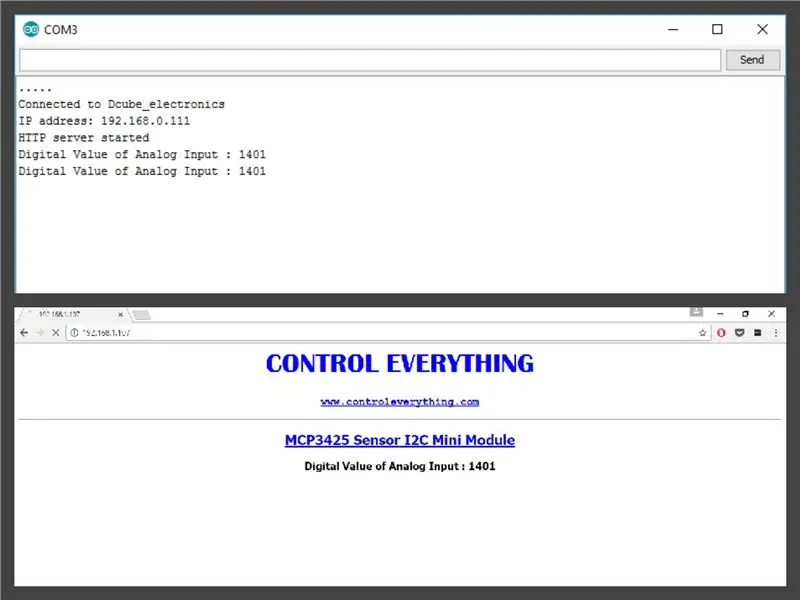
Аналогово-цифров преобразувател (ADC, A/D, A - D или A-to-D) е система, която трансформира аналогов сигнал в цифров сигнал. A/D преобразувателите превеждат аналогови електрически сигнали за целите на обработката на данни. С продукти, съответстващи на производителност, мощност, цена и размер. Тези преобразуватели на данни улесняват прецизните и силни характеристики на преобразуване в редица приложения, като комуникации, енергия, здравеопазване, измервателни уреди и измервания, управление на двигатели и мощност, промишлена автоматизация и аерокосмическа/отбрана. Предлагат се различни A/D конверторни устройства, които да помогнат на инженера във всяка фаза на проекта, от избора на продукт до проектирането на веригата.
Днес ще използваме аналогово-цифров преобразувател с ESP8266. Да започваме.. !!
Стъпка 1: Необходимо оборудване



1. MCP3425 ADC конвертор
MCP3425 е 1-канален аналогово-цифров преобразувател с 16-битова разделителна способност, идеално пригоден за наблюдение на сензори с висока разделителна способност с ниска скорост. MCP3425 може да чете аналогови напрежения при 15 проби в секунда с 16-битова резолюция или 240 проби в секунда при 12-битова резолюция.
2. Adafruit Huzzah ESP8266
ESP8266 е невероятна платформа за разработка на приложения за IoT. Процесорът ESP8266 от Espressif е 80 MHz микроконтролер с пълен WiFi интерфейс и TCP/IP стек с поддръжка на DNS. ESP8266 предоставя зряла платформа за наблюдение и управление на приложения, използвайки Arduino Wire Language и Arduino IDE.
3. ESP8266 USB програмист
Този хост адаптер ESP8266 е създаден специално от Contol Everything за версията Adafruit Huzzah на ESP8266, позволяваща I²C комуникационни връзки.
4. Свързващ кабел I²C
Contol Всичко също така проектира свързващия кабел I²C, който е достъпен на горната връзка.
5. Мини USB кабел
Захранването с мини USB кабел е идеален избор за захранване на Adafruit Huzzah ESP8266.
Стъпка 2: Хардуерни връзки

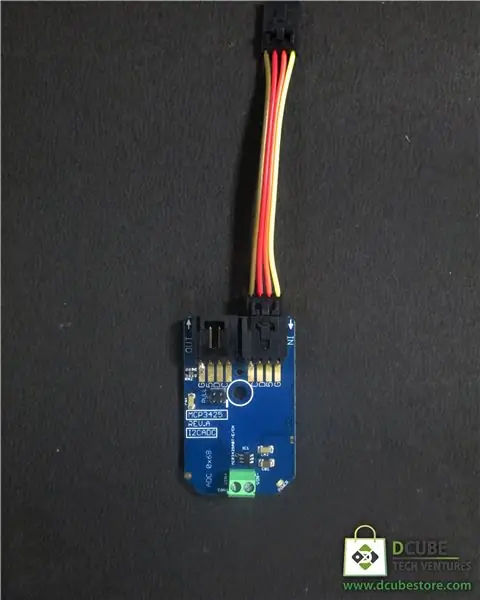

Като цяло създаването на връзки е най -лесната част от този проект. Следвайте инструкциите и изображенията и не би трябвало да имате проблеми.
Първо, вземете Adafruit Huzzah ESP8266 и го поставете на USB програмист (с Inward Facing I²C порт). Натиснете леко ESP8266 в USB програмиста и сме готови с тази стъпка (Вижте снимка #1).
Вземете I²C кабел и го свържете към входния порт на сензора. За правилна работа на този кабел, моля, запомнете I²C изхода ВИНАГИ се свързва към I²C входа. Сега свържете другия край на същия I²C кабел към USB програмиста с Adafruit Huzzah ESP8266, монтиран върху него (Вижте снимка #2).
Забележка: Кафявият проводник винаги трябва да следва заземяващата (GND) връзка между изхода на едно устройство и входа на друго устройство.
Включете Mini USB кабела в захранващия жак на Adafruit Huzzah ESP8266. Последната връзка ще изглежда като на снимка #3.
Стъпка 3: Код
ESP кодът за ADF конвертор Adafruit Huzzah ESP8266 и MCP3425 е достъпен в нашето хранилище на GitHub.
Преди да преминете към кода, не забравяйте да прочетете инструкциите, дадени във файла Readme, и да настроите съответно своя Adafruit Huzzah ESP8266. Настройването на ESP ще отнеме само 5 минути.
За ваше удобство можете да копирате работещия ESP код за този сензор и от тук:
// Разпространява се с лиценз за свободна воля.// Използвайте го както искате, печелите или безплатно, при условие че се вписва в лицензите на свързаните с него произведения. // MCP3425 // Този код е проектиран да работи с MCP3425_I2CADC I2C мини модул, достъпен от ControlEverything.com. //
#включва
#включи #включи #включи
// MCP3425 I2C адрес е 0x68 (104)
#define Addr 0x68
const char* ssid = "вашата ssid мрежа";
const char* password = "вашата парола"; плаващо налягане, cTemp, fTemp;
ESP8266WebServer сървър (80);
void handleroot ()
{unsigned int data [2];
// Стартиране на I2C предаване
Wire.beginTransmission (Addr); // Изпращане на команда за конфигуриране // Режим на непрекъснато преобразуване, 12-битова резолюция Wire.write (0x10); // Спиране на I2C предаване Wire.endTransmission (); забавяне (300);
// Стартиране на I2C предаване
Wire.beginTransmission (Addr); // Изберете регистър на данни Wire.write (0x00); // Спиране на I2C предаване Wire.endTransmission ();
// Искане на 2 байта данни
Wire.requestFrom (Addr, 2);
// Прочетете 2 байта данни
// raw_adc msb, raw_adc lsb if (Wire.available () == 2) {data [0] = Wire.read (); данни [1] = Wire.read (); }
// Конвертираме данните в 12-бита
int raw_adc = (данни [0] & 0x0F) * 256 + данни [1]; if (raw_adc> 2047) {raw_adc -= 4096; }
// Извеждане на данни към сериен монитор
Serial.print ("Цифрова стойност на аналоговия вход:"); Serial.println (raw_adc); забавяне (500);
// Извеждане на данни към уеб сървър
server.sendContent ("<meta http-equiv = 'refresh' content = '3" ""
КОНТРОЛИРАЙТЕ ВСИЧКО
www.controleverything.com
MCP3425 сензорен I2C мини модул
"); server.sendContent ("
Цифрова стойност на аналоговия вход: " + низ (raw_adc));}
void setup ()
{// Инициализирайте I2C комуникацията като MASTER Wire.begin (2, 14); // Инициализира серийна комуникация, зададена скорост на предаване = 115200 Serial.begin (115200);
// Свързване към WiFi мрежа
WiFi.begin (ssid, парола);
// Изчакайте връзка
while (WiFi.status ()! = WL_CONNECTED) {забавяне (500); Serial.print ("."); } Serial.println (""); Serial.print ("Свързан с"); Serial.println (ssid);
// Вземете IP адреса на ESP8266
Serial.print ("IP адрес:"); Serial.println (WiFi.localIP ());
// Стартирайте сървъра
server.on ("/", handleroot); server.begin (); Serial.println ("HTTP сървърът е стартиран"); }
void loop ()
{server.handleClient (); }
Стъпка 4: Работете
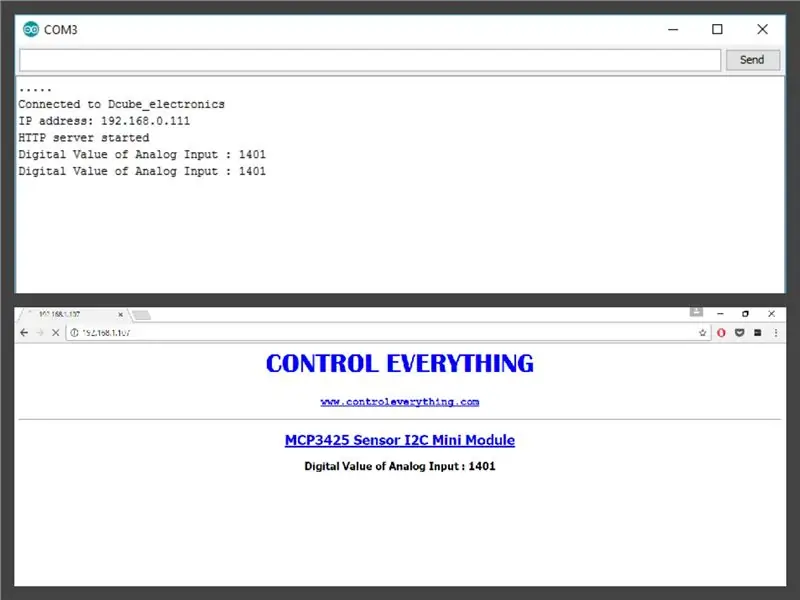
Изтеглете (gitpull) или копирайте кода и го отворете в Arduino IDE.
Компилирайте и качете кода и вижте изхода на вашия сериен монитор.
Забележка: Преди да качите, уверете се, че сте въвели вашата SSID мрежа и парола в кода.
Копирайте IP адреса на ESP8266 от серийния монитор и го поставете във вашия уеб браузър. Ще видите уеб страница с цифровия изход за отчитане на аналоговия вход. Изходът на сензора на сериен монитор и уеб сървър е показан на горната снимка.
Стъпка 5: Приложения и функции
Устройството MCP3425 може да се използва за различни приложения за преобразуване на аналогово-цифрови данни с висока точност, където простотата на дизайна, ниската мощност и малкият размер са основни съображения. Основните приложения включват преносими инструменти, везни и горивомери, температурно измерване с RTD, термистор и термодвойка, мостови сензори за налягане, напрежение и сила.
ADC преобразувателите дават възможност за точно и надеждно преобразуване в редица приложения като комуникации, енергия, здравеопазване, измервателни уреди и измервания, управление на двигателя и мощността, промишлена автоматизация и аерокосмическа/отбранителна техника.
С помощта на ESP8266 можем да увеличим капацитета му до по -голяма дължина. Можем да контролираме нашите уреди и да следим тяхната работа от нашите настолни и мобилни устройства. Можем да съхраняваме и управляваме данните онлайн и да ги изучаваме по всяко време за промени. Още приложения включват Домашна автоматизация, Мрежова мрежа, Индустриален безжичен контрол, Бебешки монитори, Сензорни мрежи, Носеща електроника, Wi-Fi устройства, разпознаващи местоположението, Wi-Fi позиционни системи маяци.
Също така можете да проверите нашия блог за домашна автоматизация със сензор за светлина и ESP8266.
Препоръчано:
Как да прочетете множество аналогови стойности, използвайки един аналогов щифт: 6 стъпки (със снимки)

Как да прочетете множество аналогови стойности с помощта на един аналогов щифт: В този урок ще ви покажа как да четете множество аналогови стойности, използвайки само един аналогов входен щифт
Как да вземете аналогови показания за Raspberry Pi: 5 стъпки

Как да вземете аналогови показания на Raspberry Pi: Здравейте на всички! В този урок ще ви покажа как можем директно да улавяме аналогови стойности, използвайки Raspberry Pi. Както всички знаем, че Raspberry Pi е доста мощен мини компютърен модул, който е популярен сред любители и професионалисти
Ръководство за начинаещи за използване на сензори DHT11/ DHT22 W/ Arduino: 9 стъпки

Ръководство за начинаещи за използване на сензори DHT11/ DHT22 W/ Arduino: Можете да прочетете този и други невероятни уроци на официалния уебсайт на ElectroPeak Обзор В този урок ще научите как да настроите сензорите DHT11 и DHT22 и да измервате температурата и влажността на околната среда. Научете: DHT11 и DHT22
Супер бързи аналогови напрежения от Arduino: 10 стъпки (със снимки)

Супер бързи аналогови напрежения от Arduino: Тази инструкция показва как да се генерират супер бързи промени в аналоговото напрежение от Arduino и обикновена двойка резистори и кондензатори. Едно приложение, където това е полезно, е за генериране на графики на осцилоскоп. Има още няколко проекта, които
Използване на сензори за температура, дъждовна вода и вибрации на Arduino за защита на железниците: 8 стъпки (със снимки)

Използване на сензори за температура, дъждовна вода и вибрации на Arduino за защита на железниците: В съвременното общество увеличението на железопътните пътници означава, че железопътните компании трябва да направят повече, за да оптимизират мрежите, за да бъдат в крак с търсенето. В този проект ще покажем в малък мащаб как сензорите за температура, дъждовна вода и вибрации работят
